Ficha Escanear
En la ficha Escanear (Scan), puede especificar los ajustes siguientes.
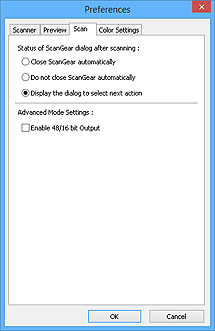
- Estado del cuadro de diálogo de ScanGear después del escaneado (Status of ScanGear dialog after scanning)
-
Seleccione qué hacer con ScanGear (controlador de escáner) después de escanear las imágenes.
- Cerrar ScanGear automáticamente (Close ScanGear automatically)
- Seleccione esta opción para volver a la aplicación original al finalizar el escaneado.
- No cerrar ScanGear automáticamente (Do not close ScanGear automatically)
- Seleccione esta opción para volver a la pantalla de ScanGear para realizar otro escaneado al finalizar el actual.
- Mostrar el cuadro de diálogo para seleccionar la acción siguiente (Display the dialog to select next action)
-
Seleccione esta opción para abrir una pantalla y seleccionar la acción que se debe llevar a cabo al finalizar el escaneado.
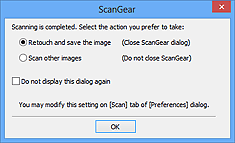
 Nota
Nota- Aunque establezca los valores No cerrar ScanGear automáticamente (Do not close ScanGear automatically) o Mostrar el cuadro de diálogo para seleccionar la acción siguiente (Display the dialog to select next action), es posible que algunas aplicaciones no lo admitan.
- Configuración del modo avanzado (Advanced Mode Settings)
-
- Activar salida de 48/16 bits (Enable 48/16 bit Output)
-
Seleccione esta casilla de verificación para mostrar Color(48 bits) (Color(48bit)) en Modo de color (Color Mode) en la ficha Modo avanzado (Advanced Mode).
 Importante
Importante- Algunas aplicaciones no pueden recibir imágenes escaneadas en Color(48 bits) (Color(48bit)) o es posible que se cierren al recibir este tipo de imágenes.
 Nota
Nota- Cuando se selecciona Color(48 bits) (Color(48bit)) para Modo de color (Color Mode), al anular la selección de esta casilla de verificación Color(48 bits) (Color(48bit)) cambia a Color.
- Cuando se usa un modelo que admite salida de 16 bits, aparece Escala de grises(16 bits) (Grayscale(16bit)) en Modo de color (Color Mode).

